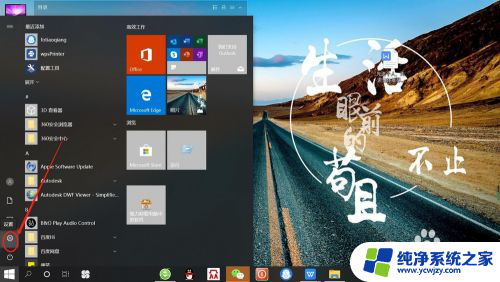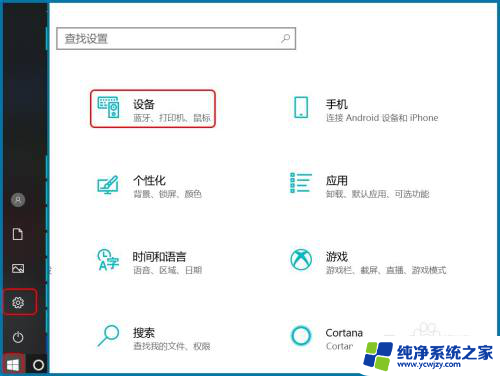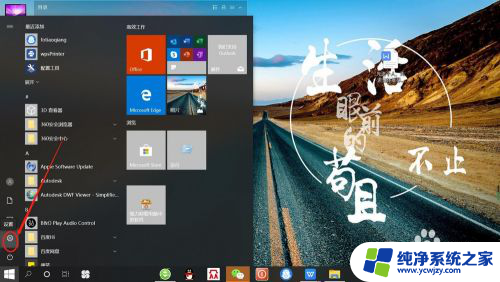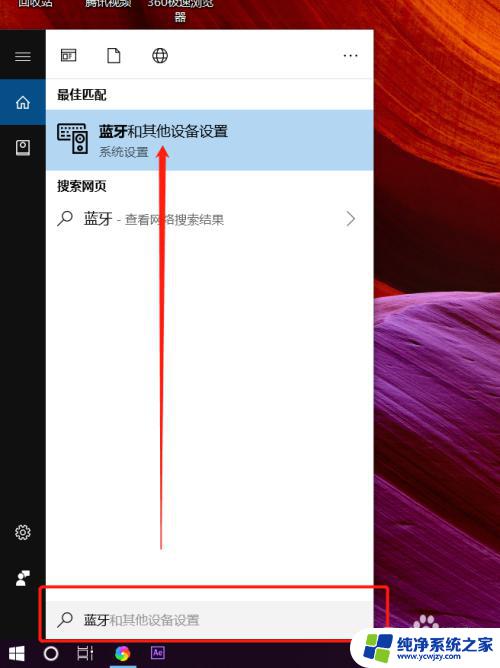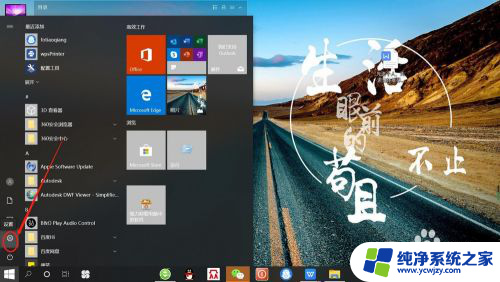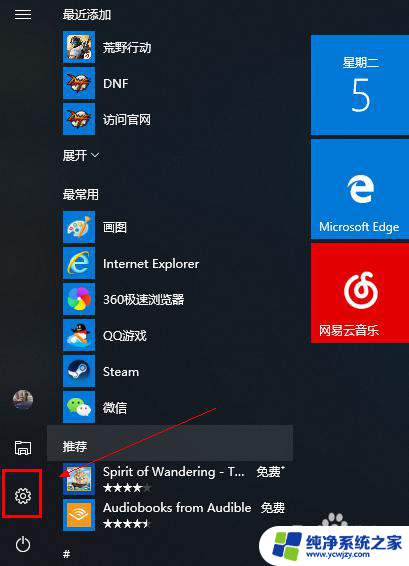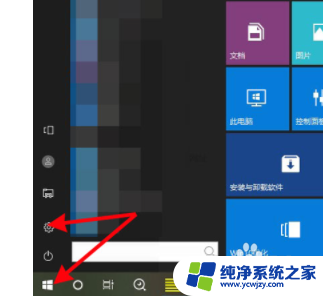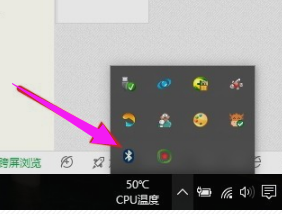笔记本电脑怎样连接耳机 笔记本电脑如何连接蓝牙耳机
在现代社会中笔记本电脑已成为人们工作、学习和娱乐的重要工具之一,而耳机作为一种便携式音频设备,也是我们日常生活中不可或缺的一部分。如何将耳机与笔记本电脑连接起来呢?目前有两种常见的连接方式:有线连接和蓝牙连接。有线连接一般通过耳机插孔和电脑的音频接口相连,而蓝牙连接则需要笔记本电脑具备蓝牙功能,通过蓝牙技术与耳机进行无线连接。无论是哪种连接方式,都能让我们享受到优质的音乐和通话体验。接下来我们将详细介绍这两种连接方式的具体操作步骤。
方法如下:
1.首先在电脑上找到【蓝牙和其它设备设置】页面。
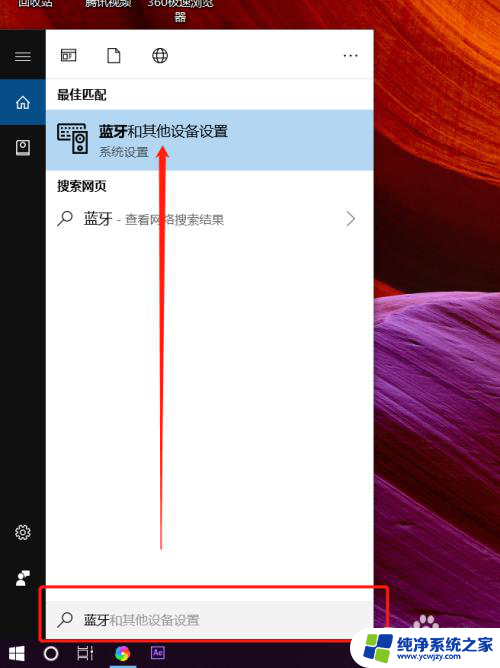
2.打开蓝牙开关后,点击【添加蓝牙或其它设备】。
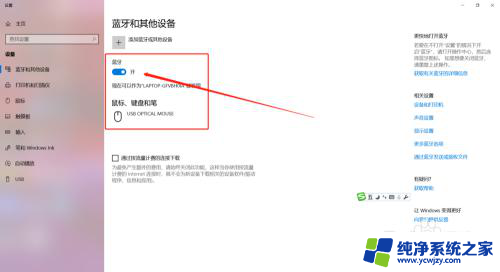
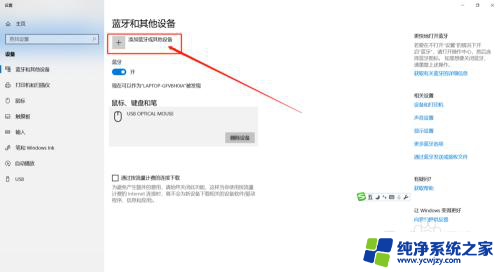
3.这时需要先把蓝牙耳机开机,然后在添加设备对话框里点击【蓝牙】。

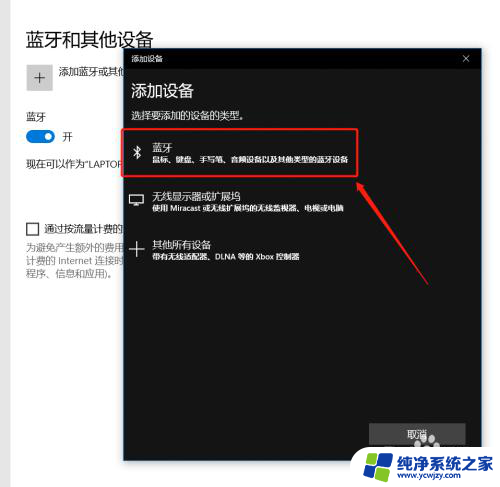
4.这时会在蓝牙列表里查找到蓝牙设备,我这里蓝牙耳机名称是【A10】。点击后连接成功会显示你的设备已准备就绪。
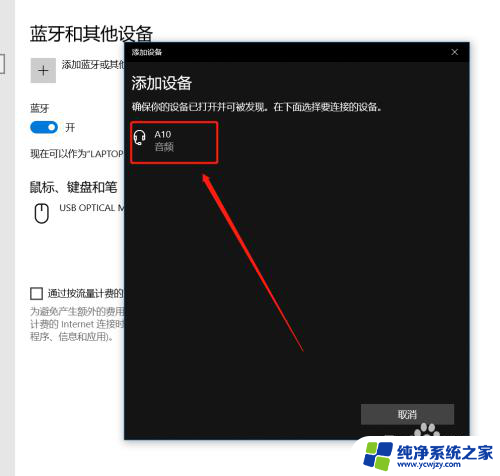
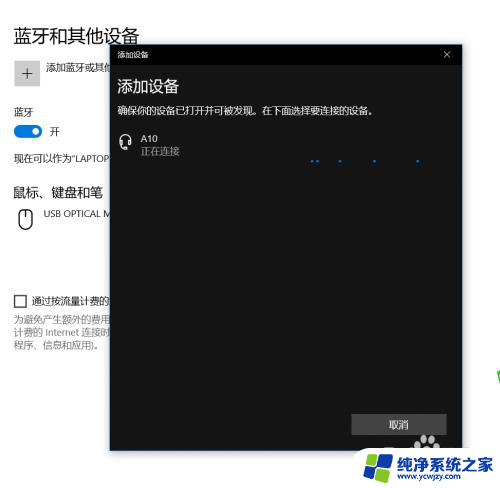
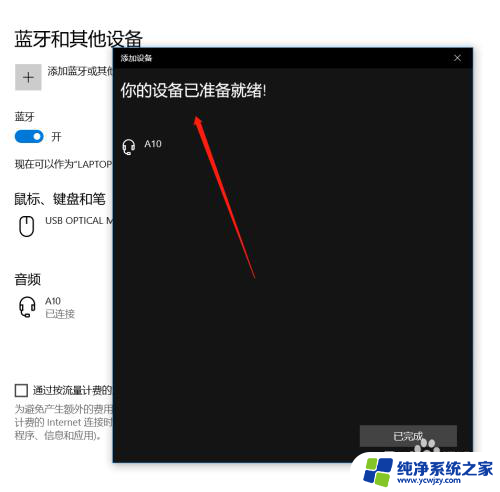
5.在【蓝牙和其它设备设置】页面点击右侧的【更多蓝牙选项】,在蓝牙设置里可以勾选【在通知区域显示蓝牙图标】和【新蓝牙设备要连接时通知我】。
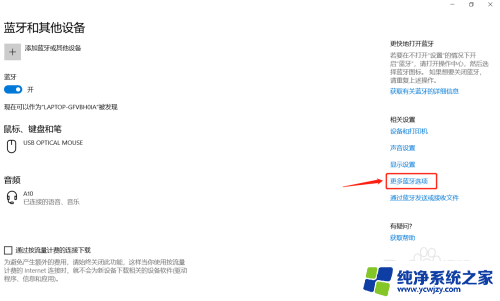
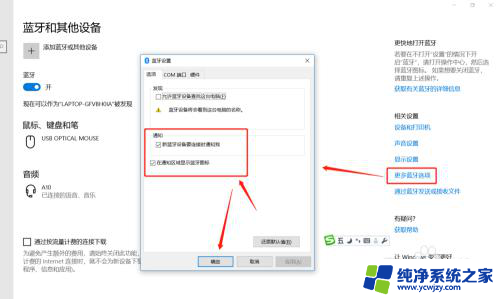
6.这时,在电脑的通知栏就可以看到蓝牙图标了哦。这样我们连接蓝牙设备时就可以直接点击图标调整了。
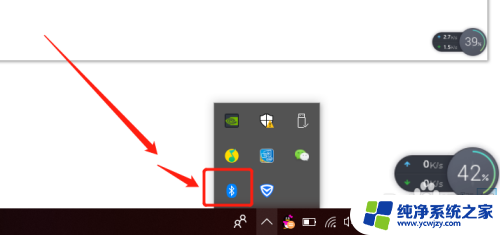
以上是笔记本电脑连接耳机的方法,希望这些步骤能够帮助遇到相同问题的用户进行修复。